
Ändern von Gitternetzlinien und Farben einer Tabelle in Keynote auf dem Mac
Du kannst das Aussehen einer Tabelle ändern, indem du den Tabellenrahmen änderst, die Gitternetzlinien ein- oder ausblendest, Zellen mit Rahmenlinien und Farbe versiehst und abwechselnde Zeilenfarben verwendest.
Tabellenrahmen und Gitternetzlinien ändern
Öffne die App „Keynote“
 auf deinem Mac.
auf deinem Mac.Öffne eine Präsentation mit einer Tabelle und klicke dann auf die Tabelle.
Klicke in der Seitenleiste „Format“
 auf den Tab „Tabelle“.
auf den Tab „Tabelle“.Führe beliebige der folgenden Schritte aus:
Rahmen ändern: Verwende die Steuerelemente im Abschnitt „Tabellenkontur“ der Seitenleiste, um die Linienart, die Linienstärke und die Linienfarbe zu ändern.
Gitternetzlinien ändern: Klicke im Abschnitt „Gitternetzlinien“ auf die gewünschten Tasten, um Gitternetzlinien im Hauptteil der Tabelle, in den Titelzeilen und -spalten oder in den Abschlusszeilen ein- oder auszublenden.
Rahmen oder Hintergrund von Tabellenzellen ändern
Du kannst den Rahmen und Hintergrund einer beliebigen Auswahl von Tabellenzellen ändern.
Öffne die App „Keynote“
 auf deinem Mac.
auf deinem Mac.Öffne eine Präsentation mit einer Tabelle und wähle dann die Zellen aus, die du ändern möchtest.
Wenn du alle Zellen in einer Tabelle ändern willst, klicke auf die Tabelle und dann oben links auf
 .
.Klicke in der Seitenleiste „Format“
 auf den Tab „Zelle“.
auf den Tab „Zelle“.Führe beliebige der folgenden Schritte aus:
Zellenrahmen ändern: Klicke im Abschnitt „Rahmen“ auf eine der Tasten für das Rahmenlayout, um die zu formatierenden Zellenrahmen auszuwählen. Klicke anschließend auf das Einblendmenü „Rahmenstile“ und wähle einen Rahmenstil für die ausgewählten Rahmen.
Nachdem du einen Rahmenstil ausgewählt hast, werden zusätzliche Steuerelemente angezeigt, mit denen du die Linienfarbe und -stärke sowie einen durchgehenden oder einen gestrichelten Rahmen auswählen kannst.
Tipp: Klicke zum Auswählen mehrerer Rahmen auf die Taste eines Rahmenlayouts und klicke bei gedrückter Command-Taste auf zusätzliche Rahmen.
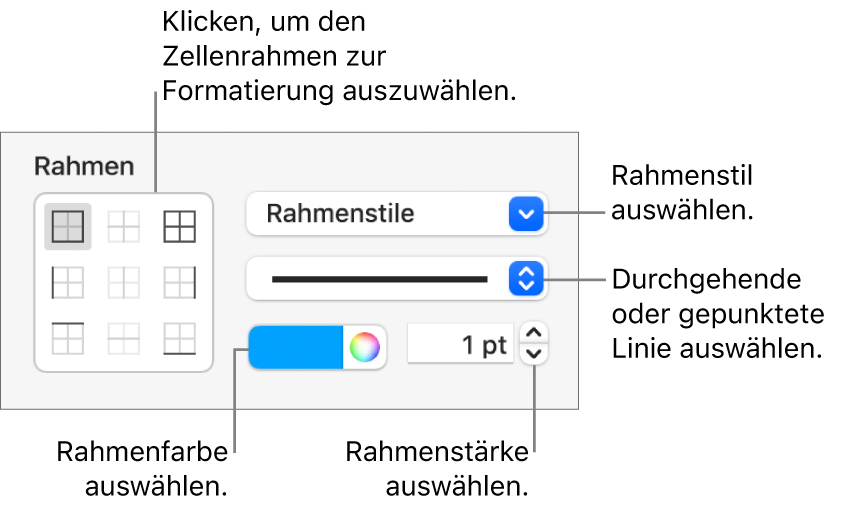
Hintergrund ändern: Klicke im Abschnitt „Füllen“ auf das Farbfeld und wähle eine Fülloption aus. Weitere Informationen findest du unter Füllen von Formen und Textfeldern mit einer Farbe oder einem Bild.
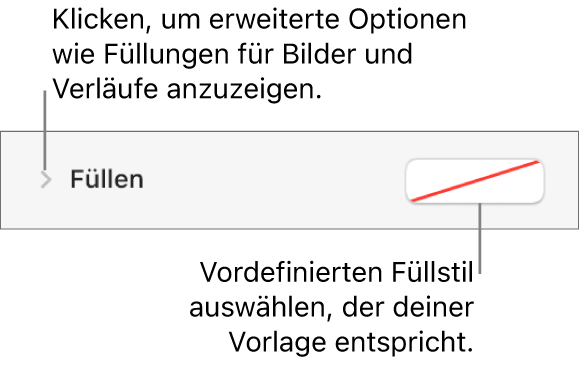
Du kannst auch Regeln erstellen, um die Darstellung einer Zelle automatisch zu ändern, wenn der Wert in der Zelle bestimmte Bedingungen erfüllt. Weitere Informationen findest du unter Bedingte Markierung von Zellen.
Alternative Zeilenfarben
Öffne die App „Keynote“
 auf deinem Mac.
auf deinem Mac.Öffne eine Präsentation mit einer Tabelle und klicke dann auf die Tabelle.
Klicke in der Seitenleiste „Format“
 auf den Tab „Tabelle“.
auf den Tab „Tabelle“.Markiere in der Seitenleiste das Feld „Zeilenfarbe wechseln“ und klicke dann zum Auswählen einer Farbe auf das Farbfeld.
Die Zeilenfarben von Titelspalten ändern sich nicht. Die Darstellung von Titelspalten hängt vom ausgewählten Tabellenstil ab.